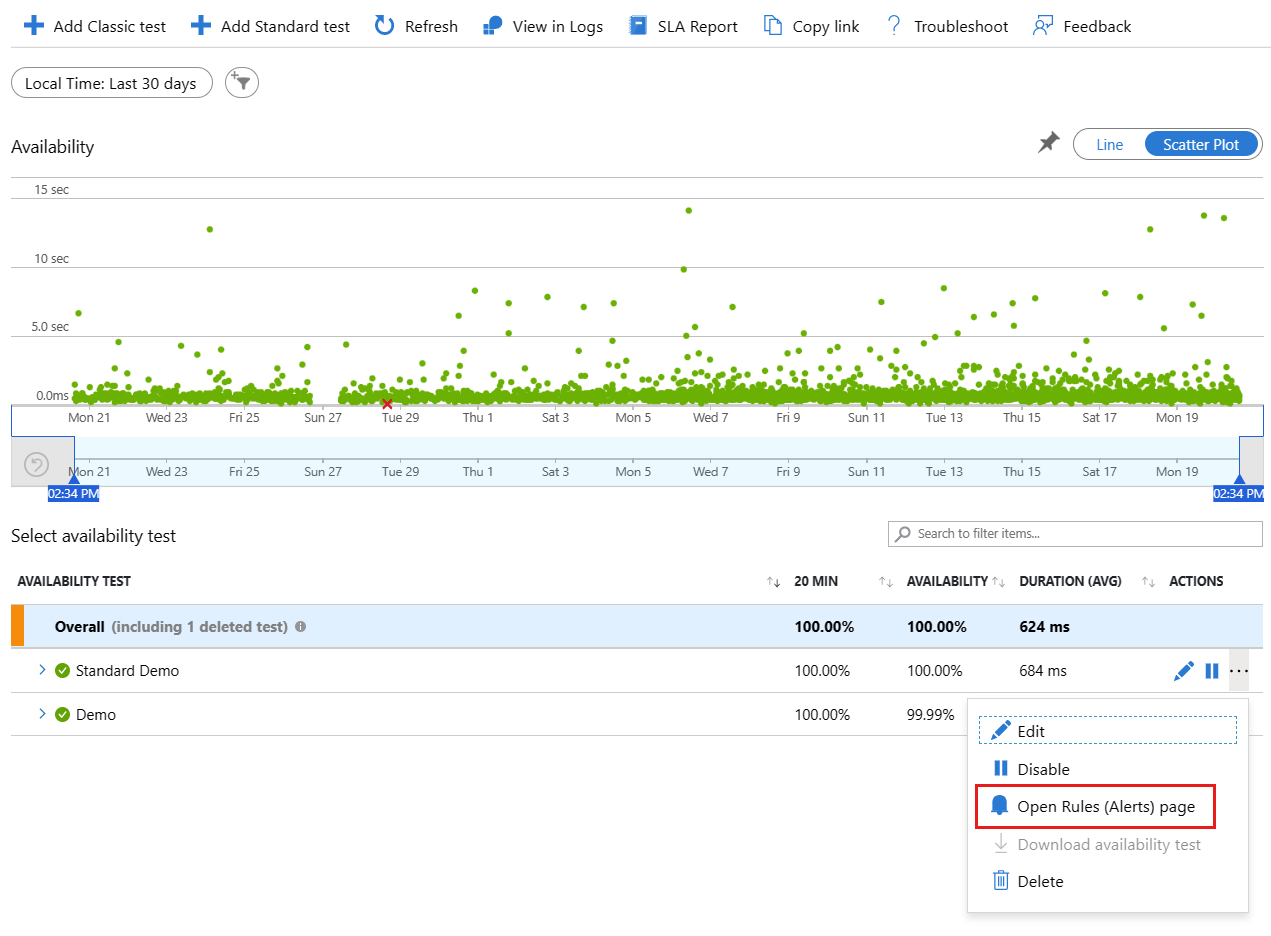가용성 경고
Application Insights 가용성 테스트는 전 세계 지점에서 정기적으로 애플리케이션에 웹 요청을 보냅니다. 애플리케이션이 응답하지 않거나 너무 느리게 응답하는 경우 경고를 받을 수 있습니다.
경고 사용
이제 경고는 기본적으로 자동으로 사용하도록 설정되지만 경고를 완전히 구성하려면 처음에 가용성 테스트를 만들어야 합니다.
참고 항목
새로운 통합 경고를 사용하면 경고 환경에서 작업 그룹을사용하는 경고 규칙 심각도 및 알림 기본 설정을 구성해야 합니다. 다음 단계가 없으면 포털 내 알림만 받게 됩니다.
가용성 테스트를 저장한 후 세부 정보 탭에서 수행한 테스트의 줄임표를 선택합니다. 규칙 열기(경고) 페이지를 선택합니다.
이 경고 규칙에 사용할 알림 기본 설정이 있는 심각도 수준, 규칙 설명 및 작업 그룹을 설정합니다.
경고 조건
자동으로 사용하도록 설정된 가용성 경고는 정의한 엔드포인트를 사용할 수 없는 경우와 다시 사용할 수 있는 경우 전자 메일을 트리거합니다. 이 환경을 통해 생성된 가용성 경고는 상태 기반입니다. 경고 조건이 충족되면 웹 사이트를 사용할 수 없는 것으로 감지되면 단일 경고가 생성됩니다. 다음에 경고 조건이 평가될 때 웹 사이트가 여전히 다운된 경우 새 경고가 생성되지 않습니다.
예를 들어 웹 사이트가 1시간 동안 중단되고 평가 빈도가 15분인 이메일 경고를 설정한다고 가정합니다. 웹 사이트가 다운된 경우에만 전자 메일을 수신하고 백업할 때 다른 전자 메일을 받게 됩니다. 15분마다 연속 경고를 수신하여 웹 사이트를 계속 사용할 수 없음을 알릴 수 없습니다.
예를 들어 기본 테넌트 중에 웹 사이트가 잠시 중단된 경우 알림을 수신하지 않을 수 있습니다. 평가 빈도를 예상 가동 중지 시간보다 높은 값(최대 15분)으로 변경할 수 있습니다. 특정 수의 지역에 대해 웹 사이트가 다운된 경우에만 경고를 트리거할 수 있도록 경고 위치 임계값을 늘릴 수도 있습니다. 더 긴 예약된 가동 중지 시간을 위해 경고 규칙을 일시적으로 비활성화하거나 사용자 지정 규칙을 만듭니다. 가동 중지 시간을 고려할 수 있는 더 많은 옵션을 제공합니다.
경고 조건 변경
위치 임계값, 집계 기간 및 테스트 빈도를 변경하려면 경고 규칙의 편집 페이지에서 조건을 선택하여 신호 논리 구성 창을 엽니다.
사용자 지정 경고 규칙 만들기
고급 기능이 필요한 경우 경고 탭에서 사용자 지정 경고 규칙을 만들 수 있습니다. 경고 만들기>규칙을 선택합니다. 신호 유형에 대한 메트릭을 선택하여 사용 가능한 모든 신호를 표시하고 가용성을 선택합니다.
사용자 지정 경고 규칙은 집계 기간(6시간이 아닌 최대 24시간) 및 테스트 빈도(15분이 아닌 최대 1시간)에 대해 더 높은 값을 제공합니다. 또한 다양한 연산자, 집계 형식 및 임계값을 선택하여 논리를 추가로 정의하는 옵션을 추가합니다.
실패를 보고하는 Y 외부 X 위치에 대한 경고: 새 가용성 테스트를 만들 때 새로운 통합 경고 환경에서 기본적으로 X 위치 외부 경고 규칙이 사용하도록 설정됩니다. "클래식" 옵션을 선택하거나 경고 규칙을 사용하지 않도록 선택하여 옵트아웃할 수 있습니다. 이전 단계에 따라 경고가 트리거될 때 알림을 받도록 작업 그룹을 구성합니다. 이 단계가 없으면 규칙이 트리거될 때만 포털 내 알림을 받게 됩니다.
가용성 메트릭에 대한 경고: 새 통합 경고를 사용하여 분할된 집계 가용성 및 테스트 기간 메트릭에 대해서도 경고할 수 있습니다.
메트릭 환경에서 Application Insights 리소스를 선택하고 가용성 메트릭을 선택합니다.
메뉴에서 경고 구성 옵션을 사용하면 경고 규칙을 설정할 특정 테스트 또는 위치를 선택할 수 있는 새 환경으로 이동합니다. 또한 여기에서 이 경고 규칙에 대한 작업 그룹을 구성할 수 있습니다.
사용자 지정 분석 쿼리에 대한 경고: 새 통합 경고를 사용하여 사용자 지정 로그 쿼리에 대해 경고할 수 있습니다. 사용자 지정 쿼리를 사용하면 가용성 문제의 가장 신뢰할 수 있는 신호를 얻는 데 도움이 되는 임의의 조건에 대해 경고할 수 있습니다. TrackAvailability SDK를 사용하여 사용자 지정 가용성 결과를 보내는 경우에도 적용됩니다.
가용성 데이터에 대한 메트릭에는 TrackAvailability SDK를 호출하여 제출할 수 있는 사용자 지정 가용성 결과가 포함됩니다. 사용자 지정 가용성 결과를 경고하려면 메트릭 지원에 대한 경고를 사용할 수 있습니다.
경고 자동화
Azure Resource Manager 템플릿을 사용하여 이 프로세스를 자동화하려면 Azure Resource Manager 템플릿을 사용하여 메트릭 경고 만들기를 참조하세요.
문제 해결
전용 문제 해결 문서를 참조하세요.